Samedi, je vous disais un mot du logiciel libre « Volubil« . Il m’a paru utile de compléter cette présentation en images et avec l’aide fournie par les auteurs.

Photo 1
Ce module est destiné à l’aide à la lecture : le texte affiché peut être lu par synthèse vocale dans plusieurs modalités.
Une autre fonctionnalité permet d’afficher une définition des mots sélectionnés, selon le dictionnaire en ligne Wiktionnaire.
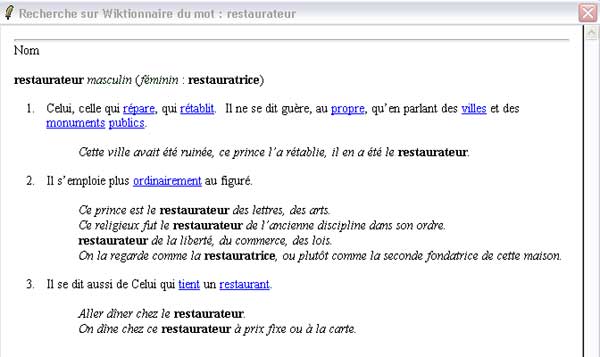
Photo 2
LES MENUS
– Menu fichier :
Ce menu permet d’ouvrir un fichier au format .txt
– Menu Edition :
Les fonctions copier couper coller permettent d’afficher du texte copié depuis une autre application.
– Menu Réglages :
Ce menu permet de sélectionner les paramètres de la voix de synthèse : la voix elle-même (choix entre cinq) ainsi que le timbre et la vitesse.
– Menu Aide
LES BOUTONS en bas (de gauche à droite, voir photo 1)
– Sélection mot :
Lorsque ce bouton est actif, en cliquant sur un mot, ce dernier apparaît en vert et est lu.
Remarque : Si la phrase est « Tous les enfants rient », le mot « tous » sera lu « touS » et « enfants » sera lu sans la liaison avec « les ».
– Sélection phrase :
Lorsque ce bouton est actif, en cliquant sur une phrase, cette dernière apparaît en vert et est lue.
Remarque : La phrase « Tous les enfants rient » est lue correctement (tou pour « tous » et les zenfants pour « les enfants »).
– Sélection texte :
Lorsque ce bouton est actif, en cliquant sur le texte, cette dernière est lu en entier.
Même remarque que pour la sélection phrase.
– Sélection « karaoké » :
Lorsque ce bouton est actif, on clique sur une phrase, puis on appuie sur la touche « Espace ». Les mots de la phrase apparaissent en vert et sont lus à chaque appui.
Même remarque que pour la sélection mot.
– Sélection libre :
Lorsque ce bouton est actif, en sélectionnant du texte , cet dernier apparaît en vert et est lu. On peut ainsi faire lire au logiciel une lettre, une syllabe, un mot …
– Aide sur le mot
Ce bouton ouvre une fenêtre qui présente une définition du mot sélectionné d’après le dictionnaire en ligne Wiktionnaire (voir photo 2).
Une connexion Internet est requise pour cette fonctionnalité. Lorsque l’on sélectionne du texte, celui-ci est lu.
– Réglage de la vitesse :
Permet d’effectuer un réglage rapide de la vitesse de lecture.
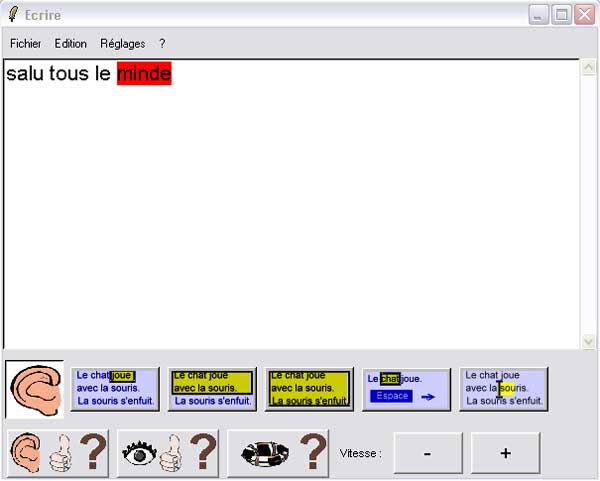
Photo 3
Ce module est destiné à l’aide à la production d’écrit :
* le texte affiché peut être lu par synthèse vocale dans plusieurs modalités (voir plus haut).
* le logiciel peut vérifier si le texte est phonétiquement correct.
* le logiciel peut vérifier si le texte est orthographiquement correct.
* le logiciel peut proposer une aide à la correction.
Une autre fonctionnalité permet d’afficher une définition des mots sélectionnés, selon le dictionnaire en ligne Wiktionnaire
LES MENUS
– Menu fichier :
Ce menu permet d’ouvrir un fichier au format .txt, d’en créer un nouveau, d’enregistrer un texte.
– Menu Edition :
Les fonctions copier couper coller permettent d’afficher du texte copié depuis une autre application.
– Menu Réglages :
Ce menu permet de sélectionner les paramètres de la voix de synthèse : la voix elle-même ainsi que le timbre et la vitesse.
– Menu Aide
LES BOUTONS en bas (de gauche à droite et de haut en bas)
– Mode lecture / Ecriture :
Ce bouton (grande oreille) permet d’activer ou de désactiver la lecture du texte.
En mode « Ecriture », les boutons de sélection des modes de lecture sont grisés.
– Les boutons de sélection (mot, phrase, texte, karaoké et libre) et de réglage de la vitesse sont identiques à ceux du module LIRE.
– Vérification du texte au niveau phonétique :
En appuyant sur ce bouton (oreille, pouce …), on effectue une vérification « phonétique » du texte.
Les mots qui, phonétiquement, ne correspondent à aucune entrée dans le dictionnaire intégré sont coloriés en rouge à l’issue de la vérification.
Lorsqu’un mot apparaît en rouge à l’issue de la vérification, cela correspond à 3 cas possibles :
* l’expression en rouge ne correspond à rien au niveau phonétique.
* l’expression en rouge est correcte au niveau phonétique, mais mal segmentée.
* l’expression peut être correcte mais ne pas être trouvée dans le dictionnaire. (Ce cas ne devrait normalement pas se produire avec des textes produits par des enfants).
Remarque : Si j’ai écrit « Salu tous le minde », la vérification phonétique m’indique que « minde » est inconnu. Les erreurs « salu » et « tous » sont évidemment acceptées.
– Vérification du texte au niveau orthographique :
En appuyant sur ce bouton (oeil, pouce …), on effectue une vérification « orthographique » du texte.
Les mots qui, orthographiquement, ne correspondent à aucune entrée dans le dictionnaire intégré sont coloriés en orange à l’issue de la vérification.
Lorsqu’un mot apparaît en orange à l’issue de la vérification, cela correspond à 2 cas possibles :
* l’expression ne correspond à rien au niveau orthographique.
* l’expression peut être correcte mais ne pas être trouvée dans le dictionnaire. (Ce cas ne devrait normalement pas se produire avec des textes produits par des enfants).
Remarque : Si j’ai écrit « Salu tous le minde », la vérification orthographique m’indique que « minde » et « salu » sont inconnus. L’erreur sur « tous » passe inaperçue. Pour la détecter, je dois donc écouter la phrase en entier.
– Outil d’aide à la correction
Ce bouton ouvre la fenêtre suivante :
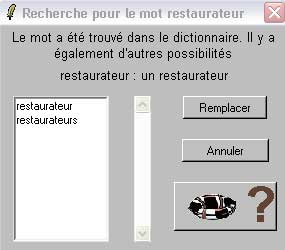
Photo 4
En sélectionnant un mot dans la liste (dans mon exemple « restaurateur »), une indication est donnée directement dans la fenêtre. En appuyant sur le bouton « Aide ? », on se connecte au Wiktionnaire pour avoir une définition complète du mot.
Si on sélectionne du texte, celui-ci est lu.
Une connexion Internet est requise pour cette fonctionnalité.
